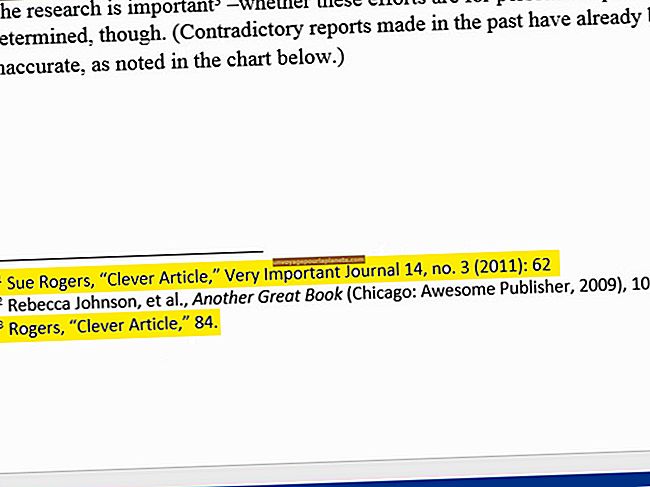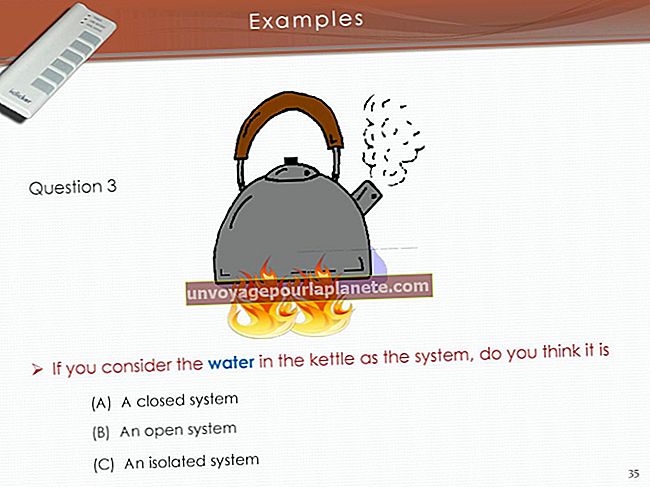YouTube வீடியோ எடிட்டரில் வீடியோவை எவ்வாறு வெட்டுவது மற்றும் திருத்துவது
நுகர்வோர் தர எச்டி கேமராக்கள், கணினி மற்றும் YouTube கணக்கு மூலம், ஒரு தொழில்முறை வீடியோ குழுவினரை நியமிக்காமல் உங்கள் வீடியோக்களைத் திருத்தலாம் மற்றும் பதிவேற்றலாம். YouTube ஒரு உள்ளுணர்வு ஆன்லைன் வீடியோ எடிட்டரை வழங்குகிறது, இது காட்சிகளை ஒன்றாக இணைக்கவும், ஒலிப்பதிவைச் சேர்க்கவும் மற்றும் ஒரு சில கிளிக்குகளில் உங்கள் வீடியோக்களைப் பகிரவும் அனுமதிக்கிறது.
1
உங்கள் YouTube கணக்கில் உள்நுழைந்து, உரையாடல் பெட்டியைத் திறக்க மேல் கருவிப்பட்டியில் உள்ள "பதிவேற்று" பொத்தானைக் கிளிக் செய்து, பின்னர் நீங்கள் பதிவேற்ற விரும்பும் கோப்புகளுக்கு செல்லவும். நீங்கள் ஏற்கனவே உங்கள் வீடியோக்களைப் பதிவேற்றியிருந்தால், இந்த படிநிலையைத் தவிர்க்கவும்.
2
பக்கத்தின் வலதுபுறத்தில் உள்ள "வீடியோ எடிட்டர்" என்பதைக் கிளிக் செய்து, பின்னர் "திருத்து" என்பதைக் கிளிக் செய்க. நீங்கள் பதிவேற்றிய வீடியோக்கள் திரையின் மேல் இடதுபுறத்தில் பட்டியலிடப்பட்டுள்ளன.
3
எடிட்டிங் காலவரிசையில் சேர்க்க வீடியோ கிளிப்பில் "+" ஐகானைத் தேர்ந்தெடுக்கவும். மாற்றாக, எடிட்டரின் அடிப்பகுதியில் உள்ள காலவரிசைக்கு கிளிப்பை இழுக்கவும்.
4
காலவரிசையில் உள்ள கிளிப்பின் மீது மவுஸ் மற்றும் கிளிப்பை சுருக்க கத்தரிக்கோல் ஐகானைக் கிளிக் செய்க. கிளிப்பின் ஸ்கிரீன் ஷாட் மற்றும் காலவரிசை மூலம் முன்னோட்ட சாளரம் திறக்கிறது. கிளிப்பை சுருக்க, முன்னோட்ட காலவரிசையின் இரு முனைகளிலும் கைப்பிடிகளை இழுக்கவும்.
5
"சேமி" என்பதைக் கிளிக் செய்து, கிளிப்பை மீண்டும் மவுஸ் செய்யவும். உங்கள் வீடியோவில் இந்த கூறுகளைச் சேர்க்க "சுழற்று," "விளைவுகள்," "உரை" அல்லது "மெதுவான இயக்கம்" என்பதைத் தேர்ந்தெடுக்கவும். ஒவ்வொரு விருப்பத்திற்கும் ஒரு முன்னோட்ட சாளரம் திறக்கிறது, இது உரையைத் தட்டச்சு செய்ய அல்லது விளைவுகளைப் பயன்படுத்த உங்களை அனுமதிக்கிறது. நீங்கள் திருத்துதல் முடிந்ததும் "சேமி" என்பதைக் கிளிக் செய்க.
6
காலவரிசையின் இடதுபுறத்தில் உள்ள இசை குறிப்பு ஐகானைக் கிளிக் செய்வதன் மூலம் இசையைச் சேர்க்கவும். அங்கீகரிக்கப்பட்ட ஆடியோ டிராக்குகளின் பட்டியல் திறக்கிறது. நீங்கள் விரும்பும் தடங்களை காலவரிசைக்கு இழுக்கவும், பின்னர் அளவை அமைக்க காலவரிசையில் தொகுதி ஸ்லைடரை சரிசெய்யவும்.
7
எடிட்டரின் மேலே உள்ள தலைப்பு பட்டியில் உங்கள் வீடியோவுக்கான தலைப்பை தட்டச்சு செய்து, பின்னர் "வெளியிடு" என்பதைக் கிளிக் செய்க. முடிக்கப்பட்ட வீடியோ உங்கள் வீடியோ பட்டியலில் தோன்றும்.